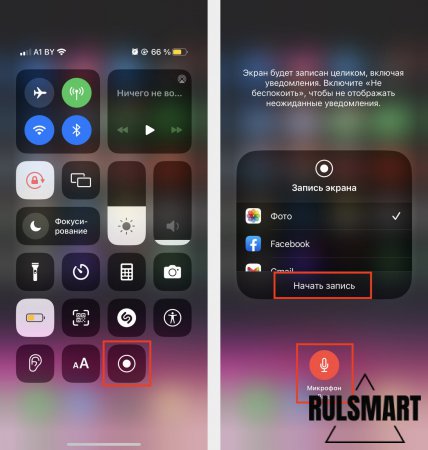|
|
Как сделать запись экрана со звуком на айфоне? (пошаговая инструкция) |
|
| | Просмотров: 285 | |
 Производители смартфонов и разработчики программного обеспечения для них стараются в каждой новой версии добавлять новый функционал, который будет использован владельцы девайсов. При этом есть функции, которые появились практически с первых версий Adroid и iOS. Одна из таких "древних" функций, это создание скриншотов, и мы пользуемся ей каждый день. Мы делаем скриншот когда необходимо сохранить важную информацию, которая отображается на экран смартфона, мы делаем скриншот во время прослушивания песня, чтобы не потерять понравившийся трек. Мы также делаем скриншоты с целью поделиться чем-то со своими друзьями и близкими. Однако в некоторых ситуациях скриншота может оказаться мало, в таком случае можно воспользоваться записью экрана. Вы можете добавить собственный комментарий к тем действиям, которые будут записаться на дисплее. Как сделать запись экрана со звуком на айфоне? Вам достаточно опустить шторку для доступа к Пункту управления iOS, после этого нажать и удерживать палец на кнопке записи экрана. Здесь вы сможете выбрать, какое именно приложение планируете захватывать, а также активировать микрофон для оставления собственных комментариев. | |